《谷歌浏览器》清除缓存数据方法
时间:2025-07-24 | 作者: | 阅读:0>>《谷歌浏览器》无痕模式设置方法
谷歌浏览器怎么清理缓存?
1、在谷歌浏览器主页的右上角,找到并点击由三个垂直点组成的图标(更多操作菜单)。
2、在下拉菜单中,找到并点击“更多工具”选项。
3、在“更多工具”子菜单中,选择“清除浏览数据”选项。
4、在弹出的“清除浏览数据”对话框中,您可以选择要清除的时间范围,如“过去一小时”、“今天”、“过去四周”或“全部时间”。
5、在“基本”选项卡下,确保已勾选“缓存的图像和文件”选项。如果您希望进行更深入的清理,可以点击“基本”选项卡右侧的“高级”选项卡,以选择更多数据类型进行清除,如浏览历史记录、Cookies及其他网站数据等。完成选择后,点击“清除数据”按钮以执行缓存清除操作。
最后:以上是心愿游戏的小编为你收集的《谷歌浏览器》清除缓存数据方法,希望有帮到小伙伴们。
来源:https://shouyou.3dmgame.com/gl/586475.html
免责声明:文中图文均来自网络,如有侵权请联系删除,心愿游戏发布此文仅为传递信息,不代表心愿游戏认同其观点或证实其描述。
相关文章
更多-

- 谷歌浏览器页面显示不完整解决方法
- 时间:2025-09-10
-

- 谷歌浏览器怎么设置兼容模式
- 时间:2025-09-10
-

- 谷歌浏览器怎么保存网页
- 时间:2025-09-10
-

- 谷歌浏览器怎么重置
- 时间:2025-09-10
-

- 谷歌浏览器恢复已关闭的网页的方法
- 时间:2025-09-08
-
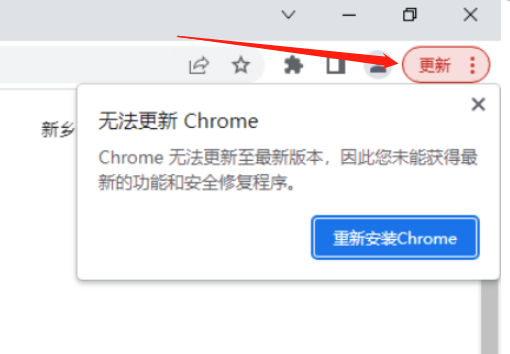
- 谷歌浏览器无法更新解决办法
- 时间:2025-09-08
-

- 谷歌浏览器怎么安装插件
- 时间:2025-09-08
-

- 谷歌浏览器提示无法从该网站添加插件怎么办
- 时间:2025-09-08
精选合集
更多大家都在玩
大家都在看
更多-

- 合成神龙小游戏推荐
- 时间:2026-01-15
-

- 傻子网名男生两个字霸气(精选100个)
- 时间:2026-01-15
-

- 千年寻仙追杀仇人攻略
- 时间:2026-01-15
-

- 空灵诗篇商店换购教程
- 时间:2026-01-15
-

- 支付宝怎么发送口令红包?支付宝发送口令红包的方法
- 时间:2026-01-15
-

- 玉茗茶骨第4集剧情介绍
- 时间:2026-01-15
-
- 抖音切片是怎么赚钱的?
- 时间:2026-01-15
-

- 好听昵称唯美男生霸气网名(精选100个)
- 时间:2026-01-15
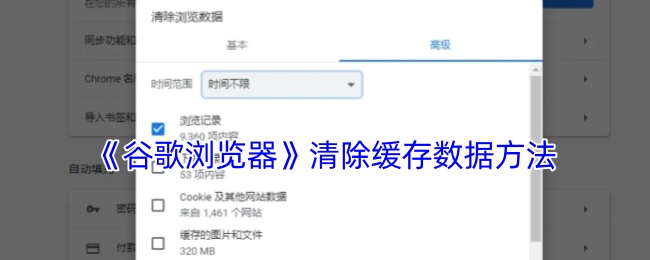
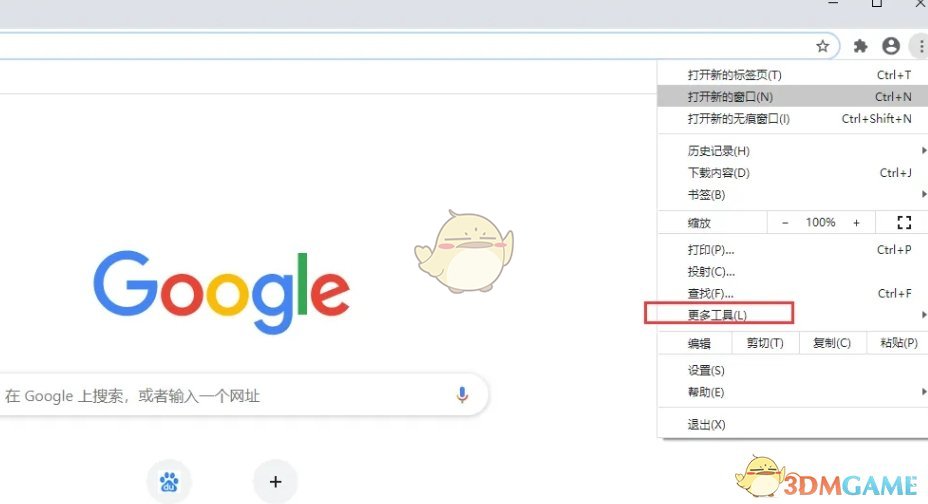
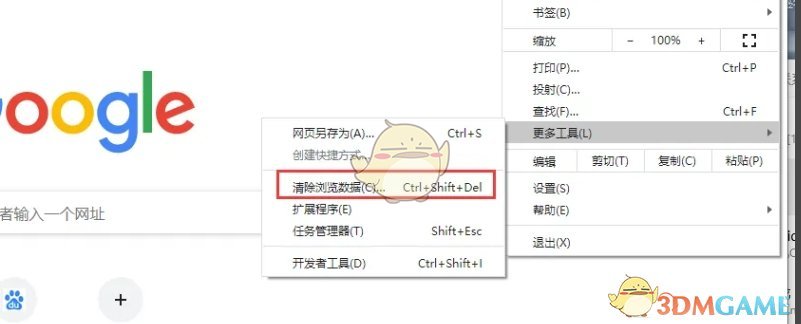
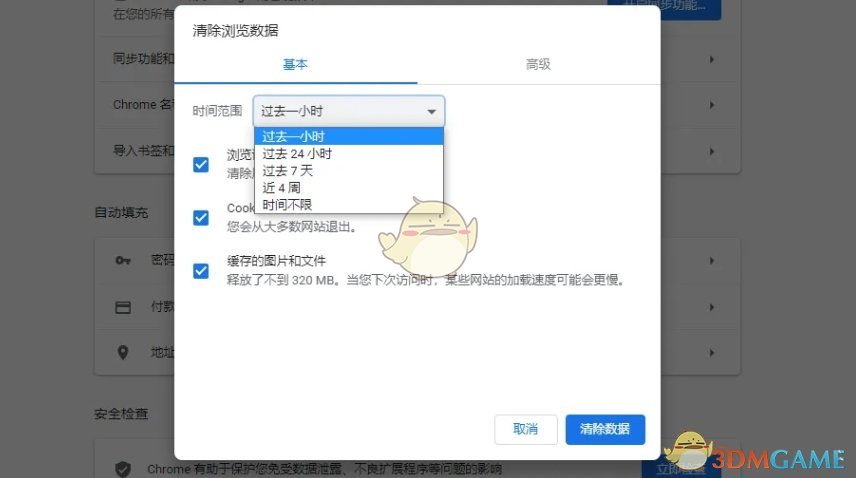
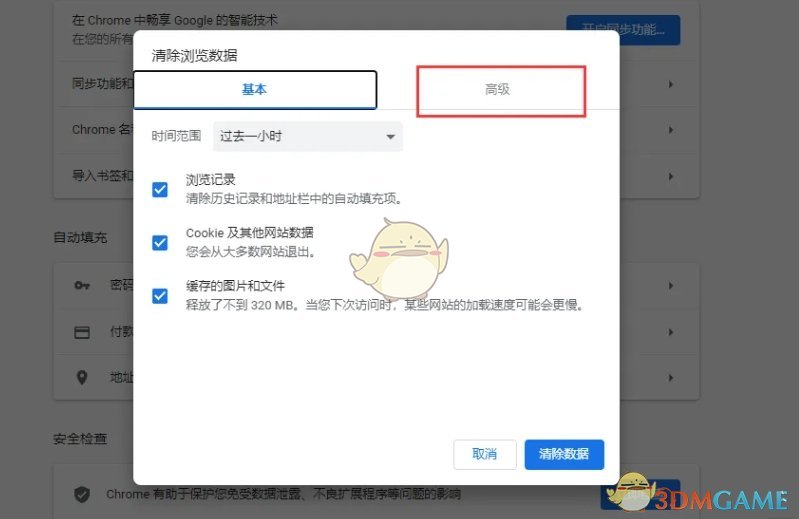
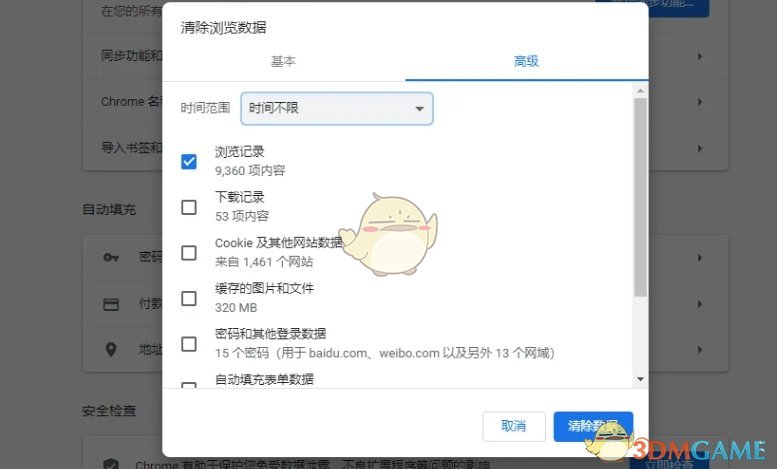


![《这是我的土地》 v1.0.3.19014升级档+未加密补丁[ANOMALY] v1.0.3.19014](https://img.wishdown.com/upload/soft/202601/04/1767522369695a4041041f4.jpg)




![《海港物语》 v1.2.0升级档+未加密补丁[TENOKE] v1.2.0](https://img.wishdown.com/upload/soft/202601/15/176846413069689f02db6a0.jpg)




